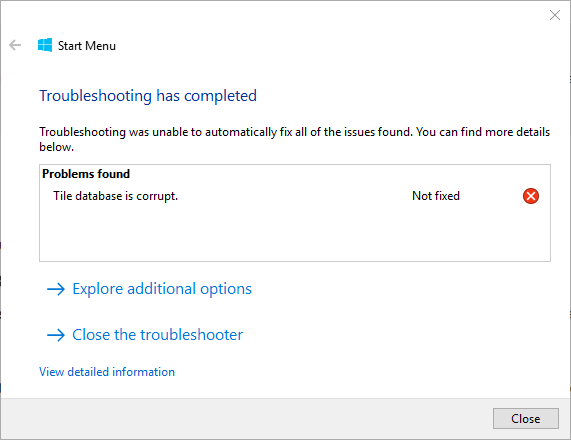
Il menu Start è una parte essenziale dell’interfaccia utente grafica nel sistema operativo Windows in cui è possibile accedere a tutte le applicazioni installate e integrate. Il menu di avvio è parte integrante dell’intera barra delle applicazioni in cui sono presenti sia la barra di ricerca che Cortana. La barra di ricerca viene utilizzata per trovare applicazioni e file sia sul sistema informatico che su Internet e Cortana è un assistente personale basato sull’intelligenza artificiale.
Sebbene la maggior parte delle volte la barra delle applicazioni e Cortana funzionino come previsto, ma a volte si verificano problemi come il database Tile è un errore danneggiato in cui gli utenti non sono in grado di accedere al menu Start e Cortana o non funzionano come previsto. Alcuni utenti hanno anche menzionato che anche la loro icona dal menu di avvio è scomparsa, mentre altri si sono lamentati del fatto che la loro barra di ricerca non è stata in grado di fornire risultati appropriati.
Se sei uno di quelli che stanno affrontando il problema, per questo motivo abbiamo elencato tutti i possibili metodi e soluzioni necessarie per risolvere il problema di seguito.
Come risolvere il database è un problema danneggiato
Esistono diverse ragioni alla base della causa del problema, ma non esiste una ragione specifica per cui ciò si stia verificando in primo luogo e una delle ragioni alla base è a causa di problemi tecnici e bug all’interno del sistema operativo e alcuni sono temporanei. Pertanto, eseguendo un riavvio pulito del sistema, è possibile eliminarli. Se il problema persiste, segui altri metodi.
Metodo 1: eseguire la scansione SFC e DISM
Se i file di sistema sono danneggiati o danneggiati, è molto probabile che questo sia il motivo alla base del problema. Fortunatamente il sistema operativo Windows ha uno strumento da riga di comando per scansionare e cercare problemi come questo e risolverli. Per utilizzare lo strumento da riga di comando, segui queste istruzioni:
- Avviare la finestra di dialogo ESEGUI e digitare prompt dei comandi.
- Premere contemporaneamente Ctrl + Maiusc + Invio.
- Concedere l’autorizzazione UAC per i privilegi amministrativi.
- Ora digita sfc /scannow e premi il tasto Invio.
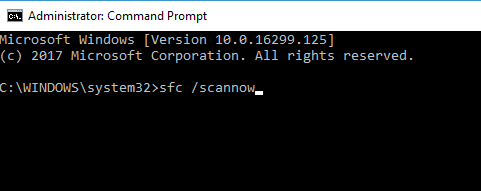
- Lascia che il processo si completi da solo.
- Al termine, digitare DISM /Online /Cleanup-Image /RestoreHealth e premere Invio.
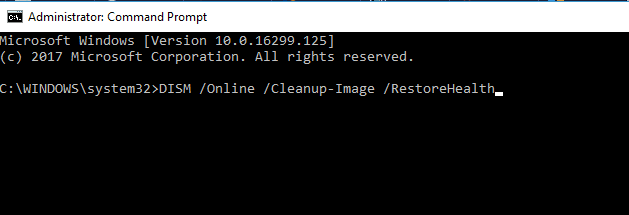
- Attendere il completamento della scansione.
- Verificare se l’errore è ancora presente.
Lo strumento della riga di comando di Windows è poco complesso per gli utenti inesperti e potrebbe essere in grado di fornire risultati il 100% delle volte, quindi ti consigliamo di utilizzare lo strumento di riparazione del PC. Questo strumento non eseguirà la scansione completa dell’intero sistema, ma risolverà automaticamente problemi come voci di registro mancanti, DLL danneggiate o file di sistema danneggiati.
⇓SCARICA ORA LO STRUMENTO DI RIPARAZIONE DEL PC
Metodo 2: reinstallare Cortana e il menu Start
A volte il problema non riguarda il database del riquadro, ma il menu Start o Cortana è il motivo del problema. Pertanto la migliore linea d’azione è reinstallare sia il menu Start che Cortana utilizzando i comandi di PowerShell. Segui questi passi:
- Fare clic con il pulsante destro del mouse sul menu Start e scegliere PowerShell (amministratore).
- Se viene richiesto il controllo dell’account utente, fare clic su SÌ.
- Ora digita il seguente comando e premi il tasto Invio.
- Pacchetto Get-AppX –AllIUser | Foreach {Add-AppxPackage –DisableDevelopementMode –Register “$($_.InstallLocation)\AppXManifest.xml”}
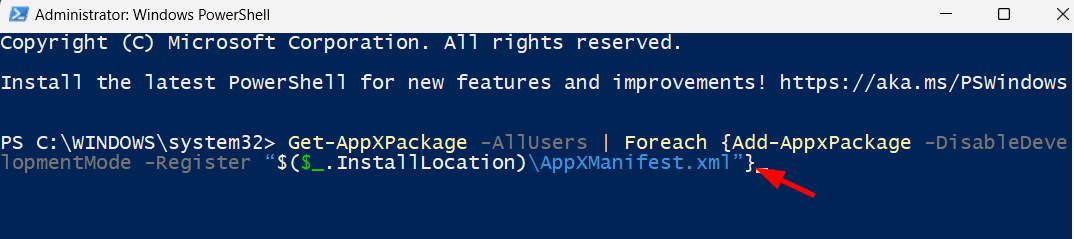
- Questa riga di comando registrerà nuovamente il menu Start.
- Per Cortana eseguire il comando seguente.
- Pacchetto Get-AppX –Nome Microsoft.Windows.Cortana | Foreach {Add-AppxPackage –DisableDevelopmentMode –Register “$($_>InstallLocation)\AppXManifest.xml”}
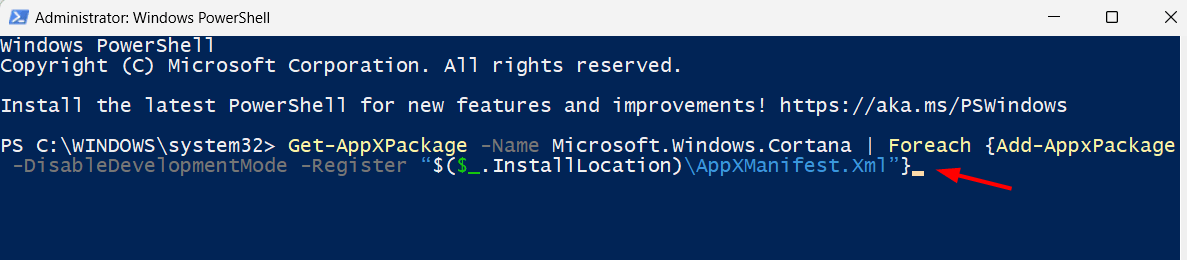
- Dopo aver eseguito entrambi i comandi, chiudere la finestra di PowerShell.
- Ora riavvia il computer per applicare le modifiche apportate.
- Verificare se il problema esiste.
Metodo 3: crea un nuovo account utente
Un altro motivo per cui il database tile è danneggiato Windows 10 sta accadendo perché il file del database tile è completamente danneggiato e per risolverlo è necessario creare un nuovo account utente. Segui questi passaggi su come farlo:
- Aprire la finestra di dialogo ESEGUI premendo contemporaneamente il tasto Win + R.
- Digitare ms-settings: e premere il tasto Invio.
- Dal lato sinistro vai alla sezione Account.
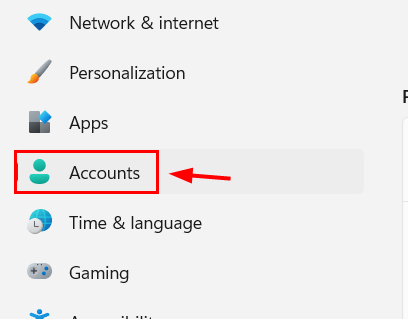
- Fare clic su Altri utenti scorrendo verso il basso nella sezione delle impostazioni dell’account.
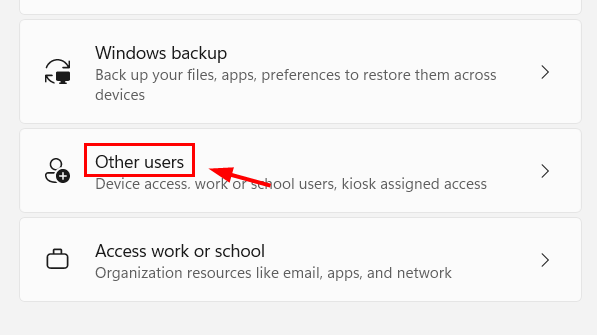
- Nella pagina successiva, fare clic sull’opzione Aggiungi account.
- Fare clic sull’opzione denominata, non ho le informazioni di accesso di questa persona.
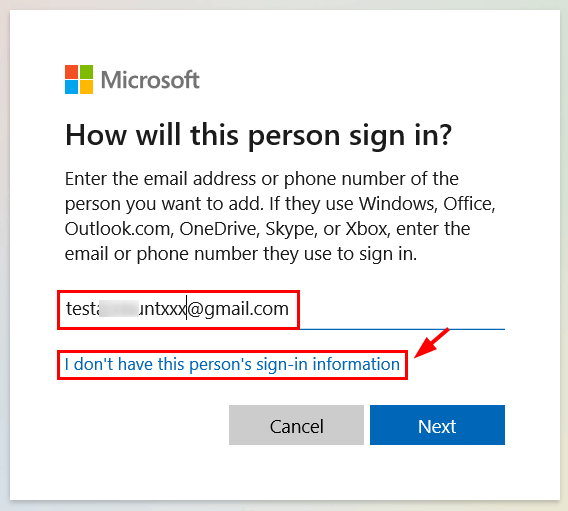
- Ora segui le istruzioni sullo schermo e crea un nuovo account.
Dopo aver creato un nuovo account controlla se il problema persiste, altrimenti puoi anche copiare il file di database dal tuo nuovo account utente al tuo vecchio account e sostituire i file danneggiati. Questo ha aiutato molti utenti e può aiutare anche te. Segui i passaggi indicati di seguito:
- Accedi al tuo nuovo account.
- Aprire la finestra di dialogo ESEGUI premendo contemporaneamente il tasto Win + R.
- Digitare C:\Utente\%nomeutente%\AppData\Local\TileDataLayer e premere il pulsante OK.
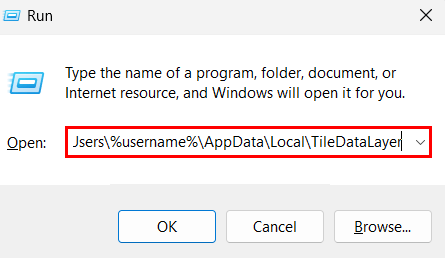
- Copiare la cartella Database e spostarla in un’altra partizione dell’unità.
- Ora accedi al tuo VECCHIO account.
- Aprire la finestra di dialogo ESEGUI e spostarsi nella stessa posizione della cartella Database.
- Ora sostituisci la nuova cartella del database dell’account con la vecchia cartella del database dell’account
Conclusione
Il problema come il database delle piastrelle è danneggiato Windows 10 è molto comune ma non molto frequente, quindi stai affrontando il problema stesso problema quindi per questo motivo abbiamo elencato tutti i metodi possibili con i loro passaggi adeguati in modo da poter risolvere il problema con facilità.